2 способи виправити розлад, не виявляючи Minecraft (09.16.25)
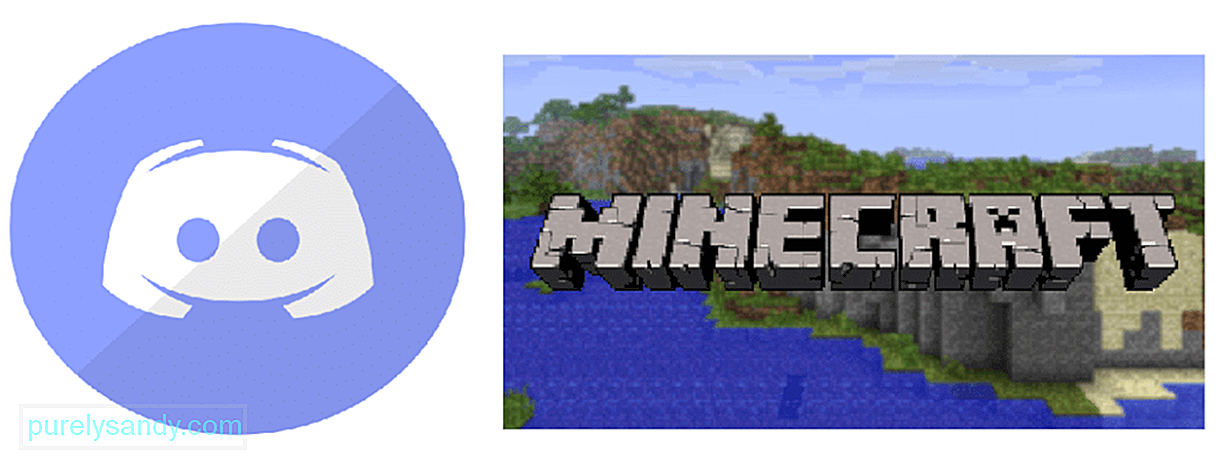 discord не виявляє minecraft
discord не виявляє minecraft Discord - це широко використовуваний додаток серед геймерів, що дозволяє їм голосувати в чаті з іншими гравцями під час гри в онлайн-іграх. Він може працювати майже з будь-якою іншою грою, і вам потрібно лише бути на сервері Discord.
Більше того, у Discord є боти, які мають усілякі функції. Гравці можуть використовувати ботів Discord для відтворення улюбленого списку відтворення під час гри. Вони також можуть переглядати меми або модерувати сервер за допомогою ботів Discord. Ще краща річ щодо використання Discord - це те, що він переважно безкоштовний, оплачуються лише преміум-функції.
Популярні уроки Minecraft
Перш ніж гравець зможе правильно запустити гру з Discord, важливо, щоб Discord спочатку виявив додаток як гру. Найчастіше Discord робить це автоматично. Однак ми бачили випадки, коли Discord не виявляє Minecraft. Це може бути пов’язано з різними причинами.
Ось чому сьогодні; ми розглянемо деякі причини, чому Discord не виявляє Minecraft. Ми також дамо рішення для кожної причини. Отже, давайте приступатимемо до цього!
Хоча цю опцію слід увімкнути за замовчуванням, деякі користувачі випадково її вимикають. Деякі гравці вважають, що включення накладання Discord може вплинути на продуктивність гри. На ефективність роботи це може вплинути у формі заїкання.
Однак важливо зауважити, що варіант накладання Discord насправді є досить важливим у кількох іграх. Якщо цю опцію вимкнено, Discord може не розпізнати Discord як слід. Ось чому ми пропонуємо вам увімкнути накладення Discord. Просто натисніть на налаштування користувача в Discord, виберіть накладення та встановіть прапорець увімкнути накладення в грі.
Досить багато користувачів заявили, що Discord не розпізнає модифікований Minecraft. Це може бути через сторонню програму, наприклад OptiFine, яка порушує функціональність Discord. У будь-якому випадку вам потрібно буде вручну додати гру з налаштувань Discord.
Просто перейдіть у налаштування користувача та виберіть ігрову активність. Звідси ви побачите опцію, позначену як «Не бачите свою гру? Додайте! ”. Натисніть Додати, і додайте Minecraft у Discord. Тепер перевірте, чи працює Discord належним чином з Minecraft.
Ще одне, що ви можете спробувати, - це видалити та повторно додати Minecraft у Discord. На жаль, можливо, вам доведеться робити цей крок щоразу, коли ви намагаєтеся запустити Minecraft, якщо це вирішить вашу проблему.
Нижня лінія
Це 2 кроки щодо того, як виправити Discord, не виявляючи Minecraft. Обов’язково виконуйте кожен згаданий вище крок. Крім того, якщо ви нічого не можете зрозуміти в статті, залиште коментар. Ми зв’яжемося з вами якомога швидше!
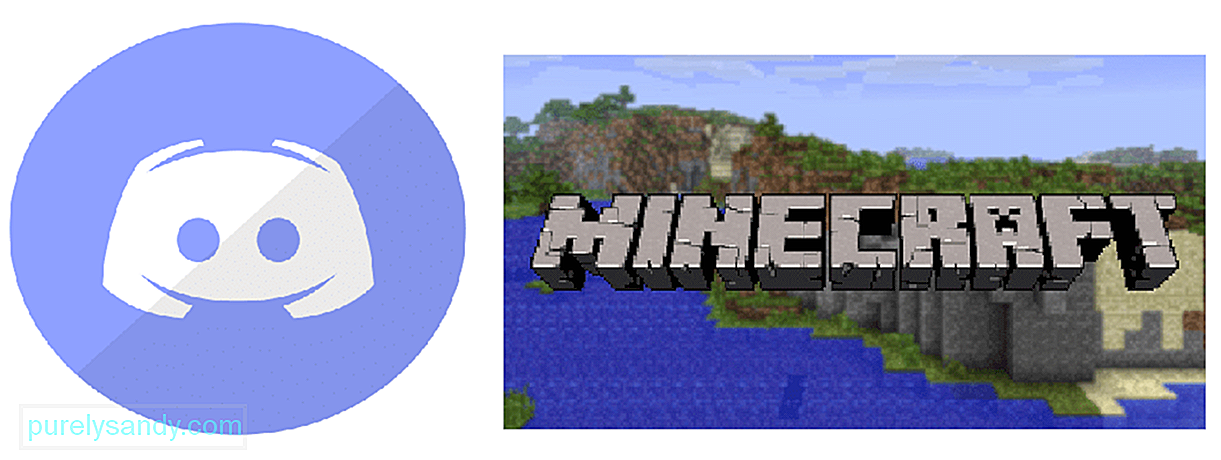
Відео YouTube: 2 способи виправити розлад, не виявляючи Minecraft
09, 2025

